В мире Discord-серверов, где пользователи общаются, играют в игры и делятся музыкой, музыкальные боты стали неотъемлемой частью. И если вы хотите создать своего собственного музыкального бота для своего сервера Discord, то вы попали по адресу!
В этом подробном руководстве мы рассмотрим как создать музыкального бота с использованием Python и его библиотеки для Discord, Discord.py. Мы рассмотрим каждый шаг, начиная с создания бота в Discord Developer Portal до его подключения к вашему серверу и настройки функций воспроизведения музыки.
Автоматизированные музыкальные боты делают процесс проигрывания музыки на сервере Discord более легким и удобным. Вместо того, чтобы пользователи вручную загружали и проигрывали музыкальные файлы, они просто могут использовать команды бота, чтобы воспроизводить любимые треки или плейлисты.
Так что, давайте начнем создавать свой собственный музыкальный бот для Discord и погрузимся в мир музыки и программирования!
Настройка окружения и установка библиотек
Для создания музыкального бота для Discord на Python нам понадобится установить несколько библиотек и настроить окружение. В этом разделе мы рассмотрим все необходимые шаги для подготовки к разработке.
1. Начнем с установки Python, языка программирования, на котором будет написан наш бот. Перейдите на официальный веб-сайт Python (https://www.python.org/) и скачайте и установите последнюю версию Python для вашей операционной системы.
2. После установки Python нам понадобится установить несколько дополнительных библиотек. Откройте командную строку или терминал и выполните следующую команду:
pip install discord.py
Эта команда установит библиотеку discord.py, которая позволит нам взаимодействовать с API Discord и создавать бота.
3. Для воспроизведения музыки вам также понадобится установить библиотеку youtube-dl. Выполните следующую команду:
pip install youtube-dl
4. Запускайте новый проект и создайте файл с расширением .py, например, bot.py, который будет содержать весь код для бота.
Теперь вы готовы к созданию музыкального бота для Discord на Python. Следующим шагом будет настройка соединения с вашим Discord-сервером и обработка команд бота. Продолжайте чтение, чтобы узнать больше!
Подключение к серверу Discord и настройка прав доступа
Прежде чем приступить к созданию музыкального бота для Discord на Python, вам необходимо создать аккаунт разработчика на платформе Discord и зарегистрировать новое приложение для получения токенов и настройки прав доступа. Этот процесс следующий:
- Перейдите на сайт Discord Developer Portal и войдите в свой аккаунт.
- Нажмите кнопку "New Application" и введите название вашего нового приложения. Выберите желаемую иконку и нажмите "Create".
- На странице вашего нового приложения перейдите во вкладку "Bot" и нажмите кнопку "Add Bot". Подтвердите действие, нажав "Yes, do it!".
- Настройте различные параметры вашего бота, включая его имя, фотографию и описание. Здесь вы также можете установить настройки приватности и настройки сервера.
- В разделе "Token" нажмите кнопку "Copy" рядом с вашим токеном. Этот токен будет использоваться для аутентификации вашего бота при подключении к серверу Discord.
- Теперь перейдите во вкладку "OAuth2" и в разделе "Scopes" отметьте "bot". Затем в разделе "Bot Permissions" установите необходимые разрешения, которые ваш бот будет иметь на сервере. Когда вы измените параметры, внизу появится ссылка, которую вы должны скопировать и открыть в своем веб-браузере.
- Выберите сервер, к которому вы хотите подключить бота, и нажмите "Authorize". Вы должны иметь соответствующие права администратора на этом сервере.
Теперь ваш бот успешно подключен к серверу Discord и настроены его права доступа. В следующих разделах мы углубимся в создание музыкальных функций бота и его управление с помощью Python.
Разработка функционала музыкального бота
После успешного создания базового бота для Discord на языке Python мы можем приступить к разработке функционала, отвечающего за проигрывание и управление музыкальными композициями. В данной статье мы рассмотрим несколько ключевых шагов для реализации данного функционала.
1. Подключение к голосовому каналу
Первым шагом в разработке функционала проигрывания музыки является подключение нашего бота к голосовому каналу. В библиотеке discord.py для этого мы можем использовать метод join_voice_channel(), передавая ему объект голосового канала.
2. Загрузка музыки
Для загрузки музыкальных композиций в бота мы можем использовать библиотеку youtube-dl, позволяющую скачивать видео и аудио с различных платформ. Мы можем использовать методы этой библиотеки для загрузки музыки из YouTube или других источников.
3. Проигрывание музыки
Реализация проигрывания музыки может быть разной в зависимости от требований и желаний разработчика. Мы можем использовать библиотеку FFmpeg для конвертации и проигрывания аудиофайлов, либо использовать готовые методы библиотеки discord.py для простого проигрывания музыки.
4. Управление проигрыванием
Чтобы управлять проигрыванием музыки, мы можем добавить функционал команд для паузы, остановки, перемотки и прочих действий. Для этого мы можем использовать методы библиотеки discord.py для управления аудиопотоком.
5. Оптимизация и улучшение функционала
Завершая разработку функционала проигрывания музыки, мы можем провести оптимизацию и улучшение кода. Мы можем добавить обработку ошибок, улучшить пользовательский интерфейс, добавить функцию очереди проигрывания и другие улучшения, чтобы наш бот был более удобным и функциональным.
При разработке функционала бота для проигрывания музыки в Discord на Python, необходимо следовать документации библиотеки discord.py и использовать дополнительные модули, такие как youtube-dl и FFmpeg, чтобы достичь желаемого функционала и качества работы. Используя описанные шаги и изучив примеры кода, вы сможете создать своего собственного музыкального бота для Discord.
| Шаг | Описание |
|---|---|
| 1 | Подключение к голосовому каналу |
| 2 | Загрузка музыки |
| 3 | Проигрывание музыки |
| 4 | Управление проигрыванием |
| 5 | Оптимизация и улучшение функционала |